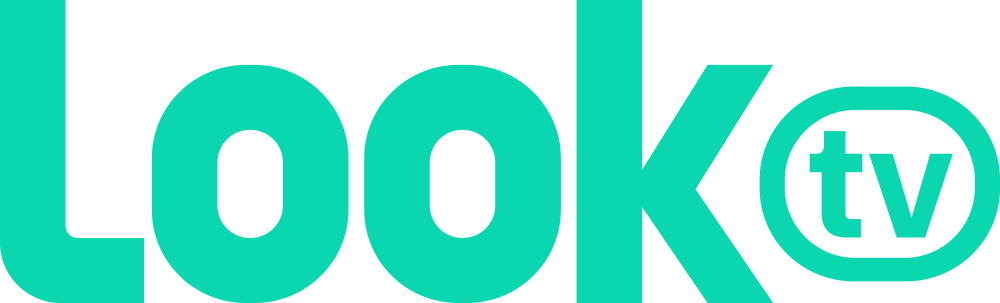Wi-Fi гэрэл асахгүй, Wi-Fi интернэт уншаад орохгүй, гацаж тасалдсан, нэр нууц үг таарахгүй гэх зэрэг холбогдохгүй тохиолдлуудад үйлчилгээгээ шалгах дараах заавруудтай танилцаарай.
Төхөөрөмж дээр Wi-Fi гэрэл асахгүй эсвэл Wi-Fi нэр гарахгүй тохиолдолд шалгах заавар
Wi-Fi гэрэл асахгүй бол
Smart box буюу интернэтийн цагаан төхөөрөмж WLAN гэсэн бичигтэй ногоон гэрэл асахгүй байвал цагаан төхөөрөмжийнхөө хажуу талын WLAN товчлуур дээр 3-5 секунд удаан дарж асаана.

Wi-Fi нэр гарахгүй бол
Гар утас, таблет болон зөөврийн компьютер дээр Wi-Fi нэр гарахгүй эсвэл интернэтийн төхөөрөмжийн WLAN гэсэн бичигтэй ногоон гэрэл асахгүй байвал төхөөрөмжийн хажуу талын WLAN гэсэн бичигтэй товчлуур дээр 3-5 секунд дарснаар ногоон гэрэл нь асаж Wi-Fi сүлжээнд хэвийн холбогдоно. Зааврын дагуу шалгаад болохгүй байвал chatbot-р ажилтантай холбогдоорой.
WLAN гэсэн бичигтэй хэвийн ассан ч Wi-Fi нэр гарахгүй бол дараах алхмуудаар шалгана.
- Бусад айлуудын Wi-Fi нэр таны гар утас дээр харагдаж байгаа эсэхийг шалгах.
- Гар утас, таблет болон зөөврийн компьютерын Wi-Fi нь асаалттай байгаа эсэхийг шалгах.
- Unitel апп болон Univision вэбсайтаар Wi-Fi нэрээ сольж шалгаж үзэх.
- Цагаан төхөөрөмжөө унтрааж асаах.
Wi-Fi нууц үгээ оруулахад incorrect password гэсэн алдаа заасан тохиолдолд шалгах заавар
Хэрэв Wi-Fi нууц үгээ мэдэхгүй эсвэл нууц үгээ оруулахаар INCORRECT PASSWORD гэж гарч ирвэл интернэтийн төхөөрөмжийн доор WLAN Key гэсэн хэсэгт байрлах нууц үгийг оруулаарай. Уг тохиолдолд ч гэсэн ажиллахгүй байвал, мөн өмнө нь Wi-Fi нууц үгээ сольж байсан бол Univision вэбсайтаар болон Unitel апп-р нууц үгээ сольж шалгаарай. Зааврын дагуу шалгаад болохгүй байвал chatbot-р ажилтантай холбогдоорой.
Wi-Fi орохгүй тохиолдолд интернэтийн цагаан төхөөрөмжөө шалгах заавар
Интернэт орохгүй байгаа бол цагаан төхөөрөмж дээрх Internet, WLAN, WAN гэсэн бичигтэй ногоон гэрлүүдээ асаж байгаа эсэхийг шалгаж харах хэрэгтэй.

Гэрлүүд асаалттай, унтраастай байгаагаас хамаараад доорх арга хэмжээг аваарай:
- Тухайн гурван гэрэл асаалттай байвал интернэт төхөөрөмж хэвийн ажиллаж байна гэсэн үг. Иймд интернэтэд холбох гэж буй гар утас, таблет зэрэг Wi-Fi-д холбогдох төхөөрөмжийн тохиргоог шалгаарай.
- Харин WAN, Internet гэсэн бичигтэй ногоон гэрлүүд асахгүй байвал үндсэн сүлжээний холболтоо буюу байрны хананаас цагаан төхөөрөмжийн ард байрлах WAN гэсэн оролт руу орсон сүлжээний утсыг шалгах хэрэгтэй.
- WLAN гэсэн бичигтэй ногоон гэрэл асахгүй байвал цагаан төхөөрөмжийнхөө хажуу талын WLAN товчлуур дээр 3-5 секунд удаан дарж асаана.

Интернэтийн цагаан төхөөрөмж хэвийн ажиллаж байгаа ч дараах тохиолдлуудад Wi-Fi орохгүй байх тохиолдол бий.
- Wi-Fi холбогдсон боловч уншаад орохгүй байх
- Орж гараад тасалдах
- Limited access / Шар анхааруулга / гарсан
- Wi-Fi нууц үгээ оруулахад incorrect password алдаа заах
- Сүлжээний зураг улаан Х болсон
- Wi-Fi нэр гарахгүй
Wi-Fi interference буюу сувагчлал давхцах тухай
Wi-Fi interference-н талаарх дэлгэрэнгүй мэдээлэл:
- Wi-Fi нь нийт 13 сувагтай бөгөөд Wi-Fi сүлжээ ашиглаж буй дийлэнх төхөөрөмжүүд 2.4GHz давтамжийг ашигладаг тул ойр байгаа бүх төхөөрөмжүүдийн долгион нэг суваг дээр давхацсанаар интернетийн хурд удааширдаг.
- Smartbox төхөөрөмжийн хувьд төхөөрөмж унтрааж асаах үед аль болох давхцал багатай, сул байгаа сувгийг автоматаар сонгодог. Манайд шинээр холболтод ашиглаж буй Smartbox нь 5GHz давтамжтай болсон тул долгион давхцах асуудал харьцангуй бага юм.
- Wi-Fi аnalyzer нь таныг Wi-Fi-д холбогдож интернэт орж байх үед таны ойролцоо хэдэн Wi-Fi цацагдаж байгаа мэдээллийг харуулахаас гадна таны Wi-Fi долгион бусад айлуудтай давхцаж байгаа эсэхийг харуулдаг.

Жишээ нь:
- График дээр миний интернэтийн Wi-Fi нэр My_Univision гэсэн байгаа, харин бусад нь миний ойролцоо байгаа Wi-Fi дохионуудыг харуулж байна.
- График дээр My_Univision болон Univision гэсэн хоёр нь бусад Wi-Fi-уудаас дохионы хүч сайн, сувгийн давхцал бага харагдаж байна.
Wi-Fi холбогдсон мөртлөө интернэт уншаад орохгүй үед шалгах заавар
Wi-Fi холбогдсон мөртлөө уншаад орохгүй үед шалгах заавар:
Интернэт төхөөрөмжийн WAN, Internet гэсэн бичигтэй ногоон гэрлүүд асахгүй эсвэл удаан унтарч асаад байвал холболтын сүлжээний утас хөндийрсөн гэсэн үг. Иймд та үндсэн сүлжээний холболтоо сайн шахаж залгаарай.
Мөн интернэт удаан орж байгаа нь интернэтийн дата дууссан байх магадлалтай тул та дата үлдэгдлээ шалгаарай. Үндсэн дата дууссан тохиолдолд ашиглаж байгаа багцаасаа хамааран интернэтийн хурд 512Kbps эсвэл 1Mbps руу шилждэг. Иймээс та үндсэн хурдаар нь интернэт ашигдахын тулд датагаа нэмж авах шаардлагатай.
Wi-Fi холбогдсон мөртлөө уншаад орохгүй байвал дараах алхмуудаар шалгаж үзээрэй.
- Компьютерын он, сар, өдөр, цаг зөрсөн бол тааруулах
- Хамгийн сүүлийн үеийн интернэт хөтөч буюу browser татаж суулгах
- Browser-н history-г цэвэрлэх
- Browser-г сольж үзэх
- Гараар IP хаяг тохируулсан бол автомат тохиргоотой болгох
- Өөр төхөөрөмжүүдээр интернэтээ шалгах
- Цагаан төхөөрөмжийн сүлжээний холболтуудаа шалгах
- Цагаан төхөөрөмжөө унтрааж асаах
- Wi-Fi disconnect хийж, дахин холбогдох, Forget хийгээд дахин холбогдож шалгах
Wi-Fi орж, гараад тасалдаад байгаа үед шалгах заавар
Интернэтийн төхөөрөмжийн WAN, Internet гэсэн бичигтэй ногоон гэрлүүд асахгүй эсвэл удаан унтарч асаад байвал холболтын сүлжээний утас хөндийрсөн гэсэн үг. Иймд та үндсэн сүлжээний холболтоо сайн шахаж залгаарай.
Wi-Fi орж гараад тасалдаад байвал дараах алхмуудаар шалгаж үзээрэй.
- Хамгийн сүүлийн үеийн browser татаж суулгах
- Интернэт хөтчийн history-г цэвэрлэх
- Интернэт хөтчөө сольж үзэх
- Өөр төхөөрөмжүүдээр интернэтээ шалгах
- Цагаан төхөөрөмжийн холболтуудаа шалгах
- Цагаан төхөөрөмжөө унтрааж асаах
- Wi-Fi disconnect хийж, дахин холбогдох, Forget хийгээд дахин холбогдох
Wi-Fi Limited access /шар анхааруулга/ гарсан үед шалгах заавар
Интернэт төхөөрөмжийн WAN, Internet гэсэн бичигтэй ногоон гэрлүүд асахгүй эсвэл удаан унтарч асаад байвал холболтын сүлжээний утас хөндийрсөн гэсэн үг. Иймд та үндсэн сүлжээний холболтоо сайн шахаж залгаарай.
Wi-Fi Limited access /шар анхааруулга/ гарсан бол дараах алхмуудаар шалгаж үзээрэй.
- Цагаан төхөөрөмжийн интернэт гэрэл асаж байгаа эсэхийг шалгах
- Гараар IP хаяг тохируулсан бол автомат тохиргоотой болгох
- Өөр төхөөрөмжүүдээр интернэтээ шалгах
- Цагаан төхөөрөмжөө унтрааж асаах
- Цагаан төхөөрөмжийн холболтуудаа шалгах
- Wi-Fi disconnect хийж, дахин холбогдох, Forget хийгээд дахин холбогдох
Зөвлөгөө: